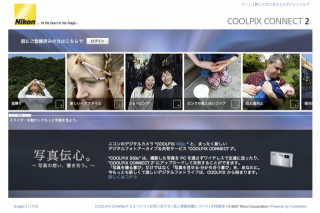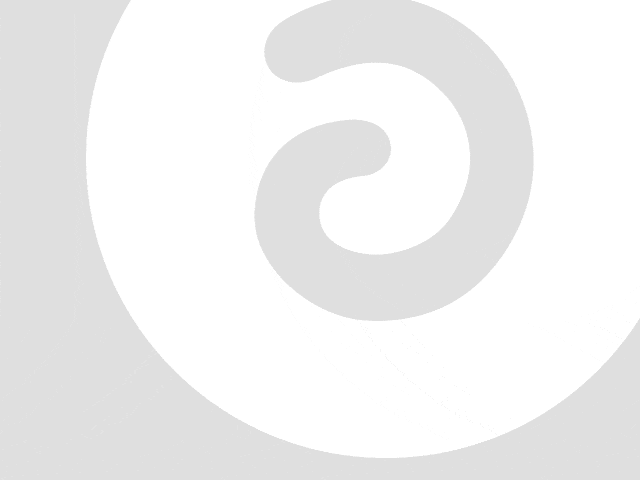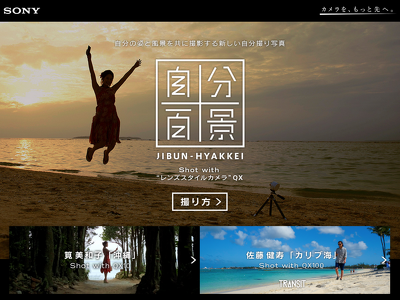[S50c] COOLPIX CONNECT 2 について
COOLPIX CONNECT 2 について少し書いてみようと思います。
まず、Nikonのフォトストレージサービスとしては「Nikon OnlineAlbum」というサービスがある。Nikonのユーザー登録している人が対象で、100MBまで無料で利用できるようなサービスとなっている。
次に S7c が発売になって、そのNikon OnlineAlbumに無線でアップロードできるサービスの名称として COOLPIX CONNECT というサービスが開始しているようです。(プレスリリースを参照)
そして、今回の COOLPIX CONNECT 2 ですが、これは COOLPIX S50c を利用している人向けという事で、他のNikonユーザーさんは利用できるようになっていないようで、今後2つのサービスがどうなるのか気になるところです。
まず、一番最初に、どこにあるの? という疑問。 Webサービスでありながら、サイトのURLが分かりません。Nikonのサイトからのリンクも見つかりません。上のキャプチャ画像にリンクしておきましたが、 http://connect2.nikonipcss.com/ が、そのサービスのサーバーになります。
“スライダーを動かしてもっと写真を見よう。” と書かれていますが、Mac を利用していると JavaScript が動作しないようになっているようです。少しユーザーからすると残念ですね。 また、各写真にもロールオーバーでメッセージが表示されるようですがこちらも動作しません。 Macユーザーの数は、少ないかもしれませんが、これくらいは対応しておきましょう。 できないのなら、Flashにしておくべきでしょう。
COOLPIX S50c からの画像転送について
この S50c の一番の売りである、COOLPIX CONNECT 機能ですが、コレを利用するとできる事は、Yahoo! BB が提供する “BBモバイルポイント” (場所はこちら)からPCを使わないで写真をアップロードできる事です。
転送は一度設定してしまえば、充電しようとするだけで画像を転送してくれるようになります。 ダブって写真をアップロードする事もなく、サーバーの容量が無制限であれば便利なのかもしれません。 今のところは 2GB という事で、SDカード1.2枚くらいなので、2GBが溢れてしまった時にどうなるのかを後で試してみたいと思っています。
COOLPIX CONNECT 2 の使い勝手について
大量の写真をWebベースで快適に管理する事って結構大変だったりします。 まだサービスが開始されたところという事で、とりあえず最低限のものが用意できているという状況のようです。 現状、これはイイ!って絶賛する機能は見つかりません。 仕様書通りに作っただけって感じです。
写真を拡大して見る際には、写真の下にある16x16ピクセル(小さい写真モードにすると11x11ピクセル)のボタンをクリックする必要があります。写真をクリックすると選択という動作になります。私の感覚では写真のクリックで拡大表示されて欲しい! また、ポップアップでウィンドウが開いた際にそのウィンドウサイズが固定されているのでウィンドウを広くできない事や、そのウィンドウのサイズのおかげで写真の全体が見えずスクロールバーを動かさないと全部を見る事ができない事とか、気になるところ多いです。(^_^;
COOLPIX CONNECT 2 についてのまとめ
WiFi機能が売りの COOLPIX S50c と、そのために用意された COOLPIX CONNECT 2 はセットという事になる。 製品としてリリースされてしまっているため、このまま続けないといけない事になる。 基本的な転送の仕様については変更できないだろうが、なんとか先輩のフォトストレージサービスを見習っていいサービスに進化していって欲しいところだ。Nikonの全ユーザー向けの「Nikon OnlineAlbum」と S50c ユーザー専用の「COOLPIX CONNECT 2」という事で、ユーザー数的な事を考えると今後にかけられる予算的なところが若干心配な気もしますが...
次回は、S50c と旧モデルである S6 との比較について書いてみようと思います。